I denne veiledningen vil du lære hvordan du kan sette opp et Page Takeover Growth Tool for din Facebook-markedsføring. Verktøyet lar deg målrettet øke brukernes oppmerksomhet på nettsiden din og dermed fremme interaksjonen. I en trinnvis veiledning vil jeg forklare alle nødvendige steg for å installere et effektivt Page Takeover-verktøy.
Viktigste funn
- Forsikre deg om at dine Growth Tools er aktivert.
- Bruk tiltalende tekster og design for å øke interaksjonen.
- Tilpass verktøyet slik at det bare vises ved bestemte rulle-dybder.
- Aktiver og test verktøyet jevnlig for å maksimere effektiviteten.
Trinnvis veiledning
Først og fremst er det viktig at du sjekker dine eksisterende Growth Tools. Gå til den øvre høyre hjørnet av dashbordet ditt og klikk på "Publiser". Ved å gjøre dette sikrer du at alle Growth Tools er riktig aktivert.
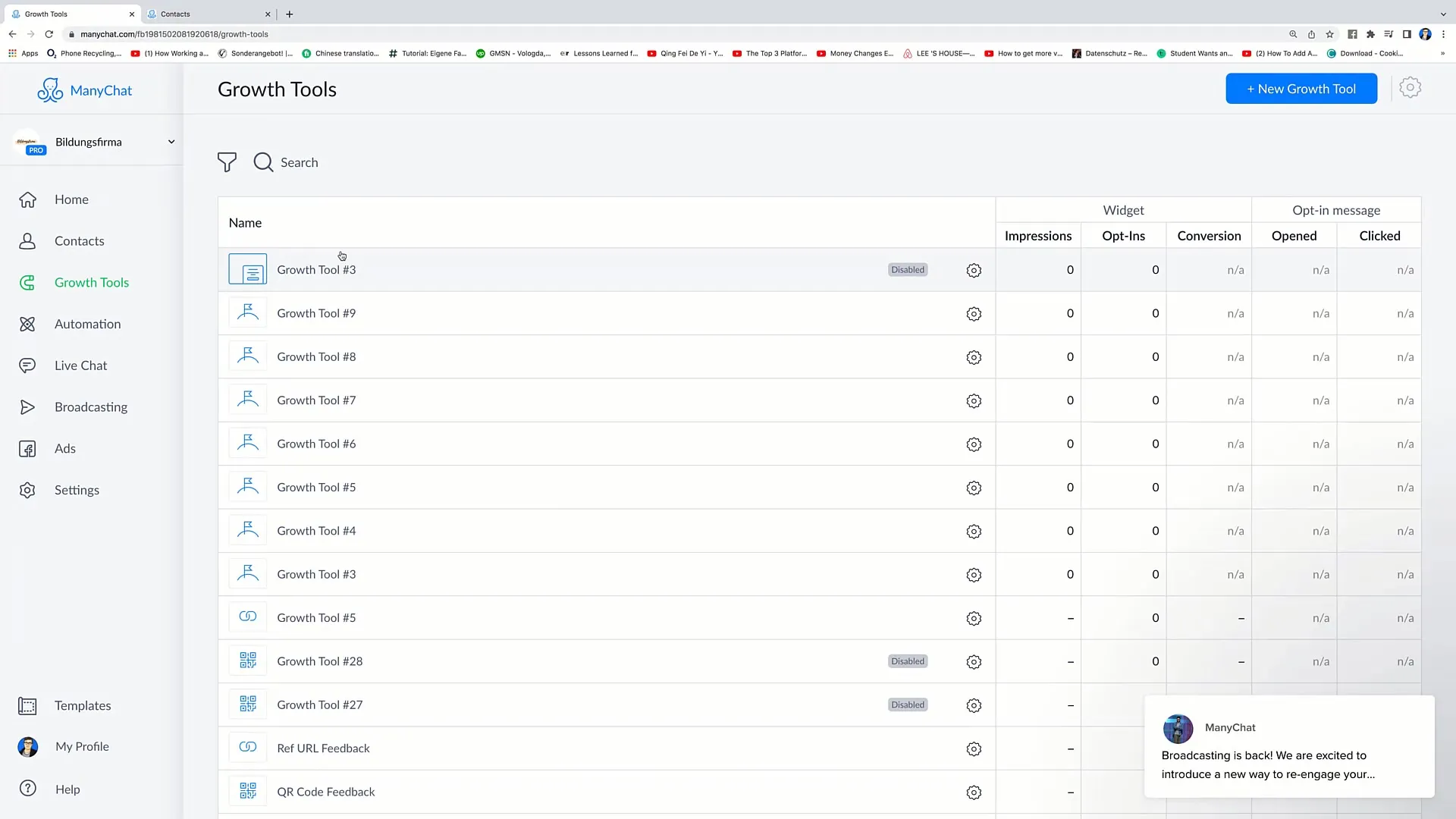
For å opprette et nytt Growth Tool, klikker du på nytt i den øvre høyre hjørnet og velger alternativet "Nytt Growth Tool". I dette tilfellet vil vi spesifikt fokusere på Takeover-alternativet, så velg "Takeover". Når du har valgt dette, vises et nytt grensesnitt som gir deg forskjellige tilpasningsmuligheter.
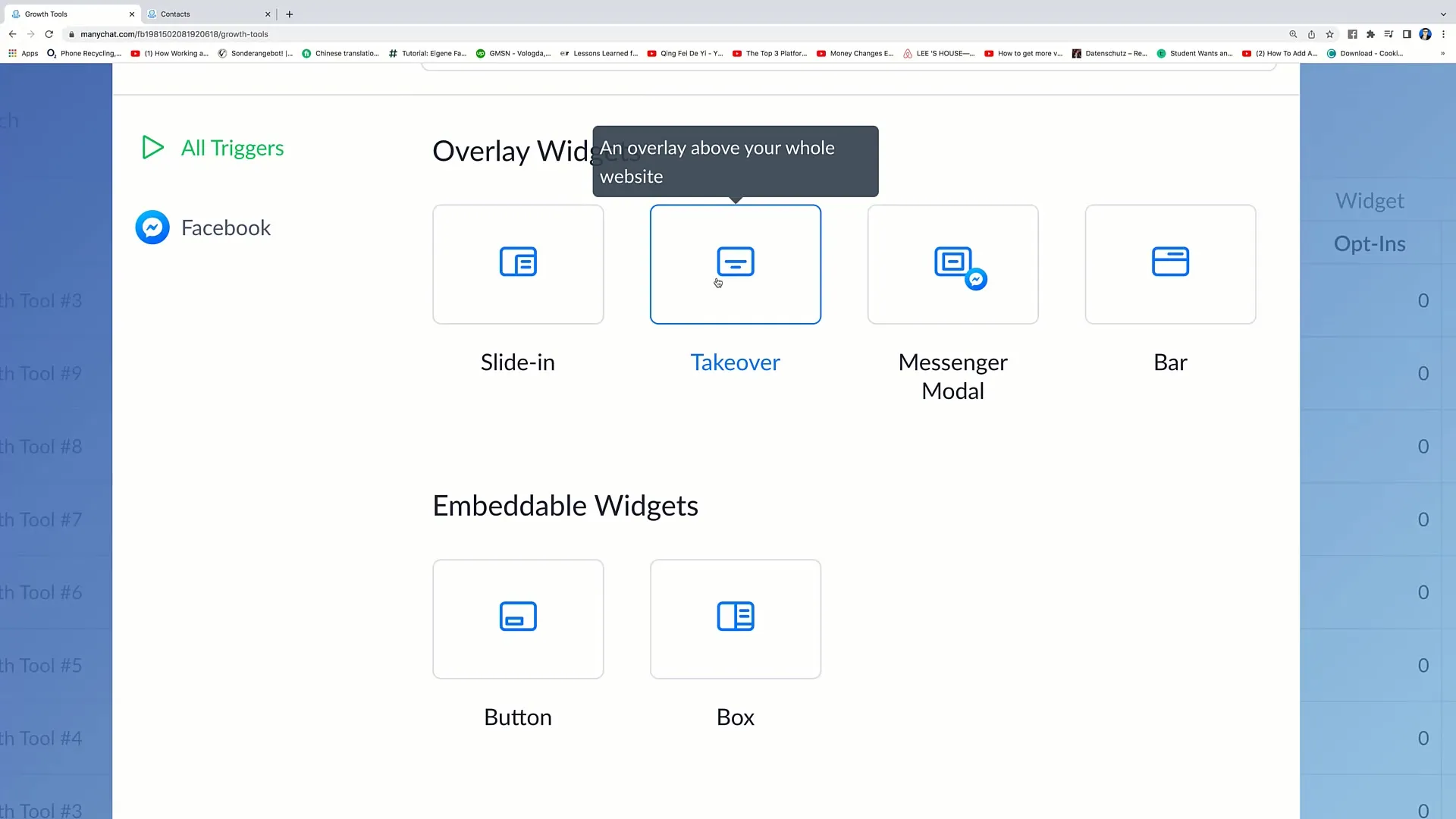
Et Page Takeover-verktøy gjør nettsiden din slik at innholdet blir litt uklart og en fremhevet tekst vises. Denne effekten er flott for å sikre at brukerne retter oppmerksomheten mot Takeover-innholdet. Tenk på hva du vil tilby besøkende for å vekke interessen deres. Et alternativ kunne for eksempel være å si: "Har du spørsmål? Skriv til oss gratis via Facebook Messenger nå."
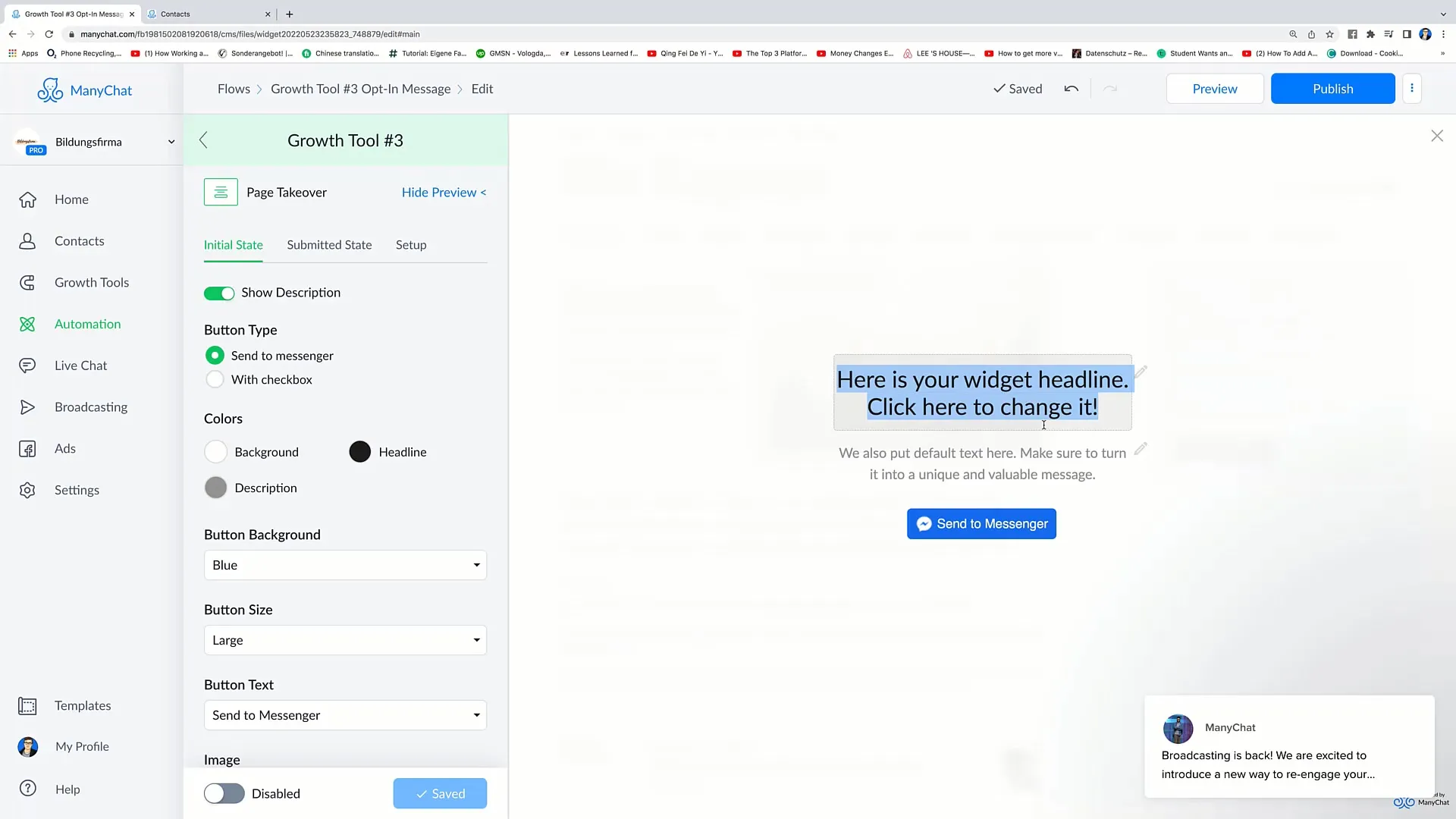
I neste steg kan du legge til Messenger-knappen. Teksten bør være innbydende for å oppmuntre brukerne til å klikke på den. Du har muligheten til å endre knappeteksten. Velg alternativer som passer til kommunikasjonen din, som "La oss snakke" eller "Få kundeservice". Du kan også tilpasse knappstørrelsen – jeg anbefaler en stor størrelse for å øke synligheten.
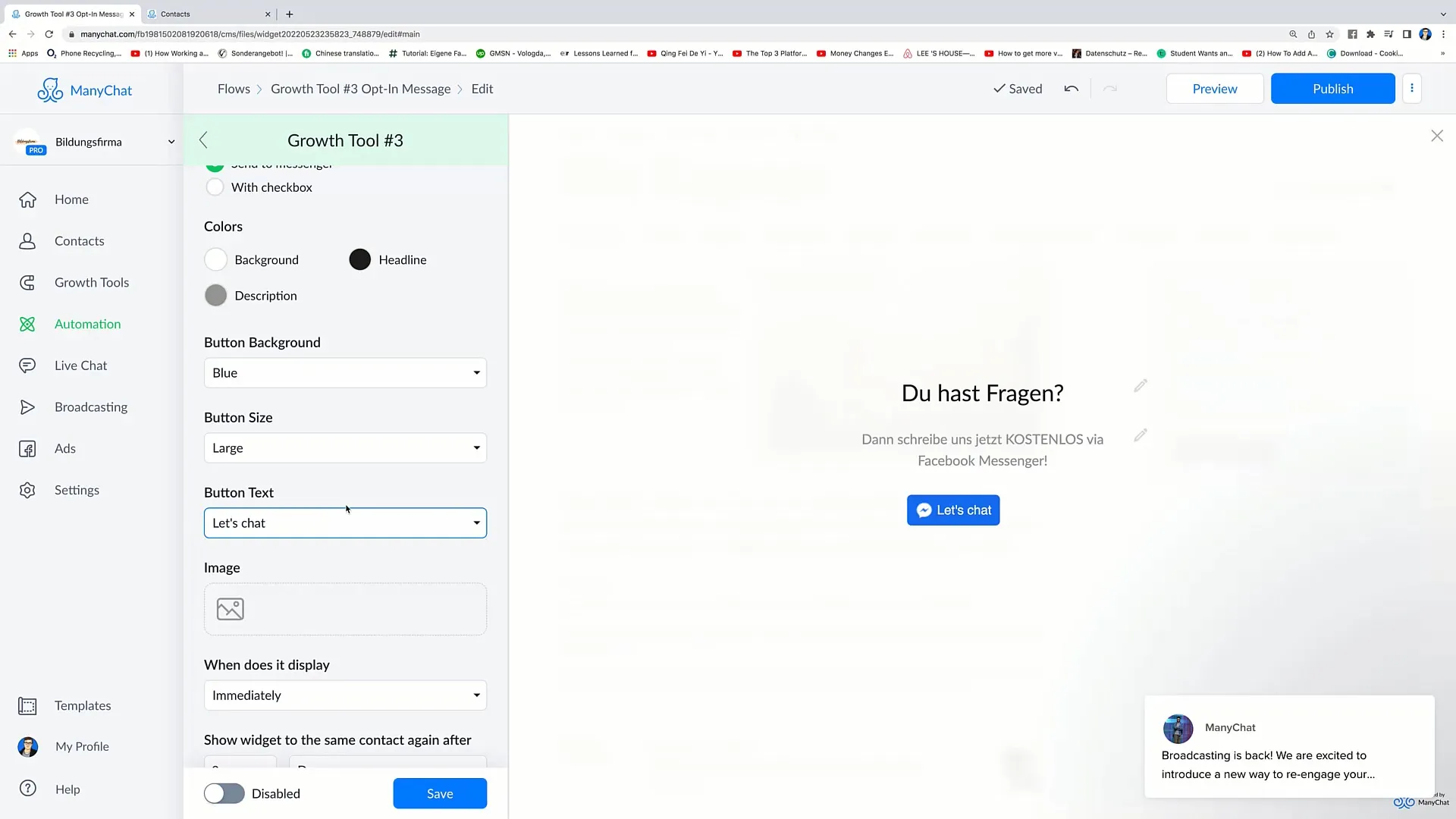
Hvis du ønsker det, kan du også aktivere en avkrysningsboks slik at brukerne må klikke på "Send to Messenger" for å motta meldingen. Dette kan bidra til at brukerne interagerer mer bevisst. Du kan også tilpasse teksten i avkrysningsboksen for å gi en tydelig handlingsoppfordring.
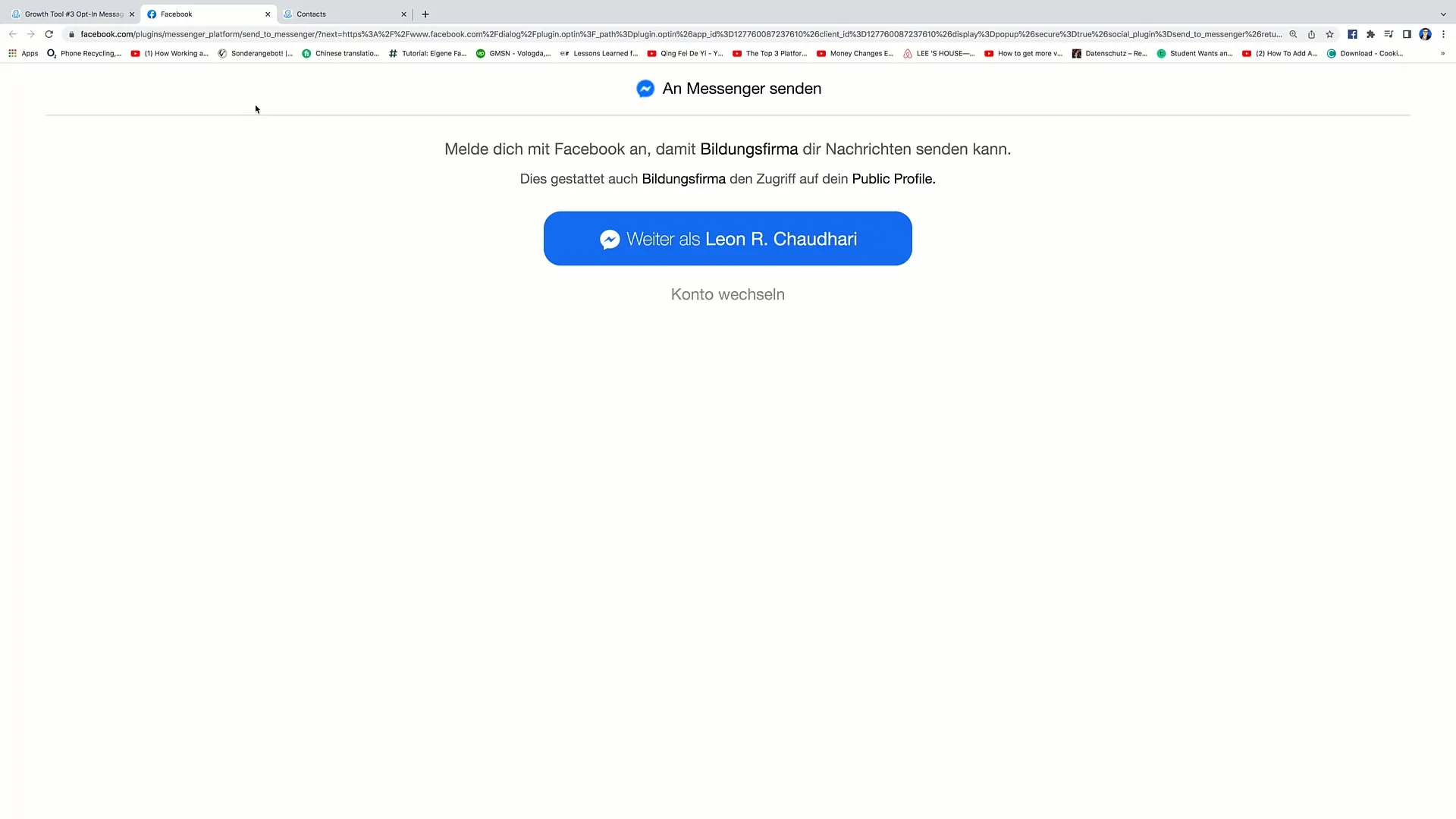
Du kan også tilpasse fargene. Endre bakgrunnsfargen, knappens farge og teksten for å sikre at designet passer til din eksisterende merkevarebygging. For eksempel kan du velge en lys bakgrunnsfarge og formatere skriften i en kontrasterende farge for å få den til å skille seg ut.
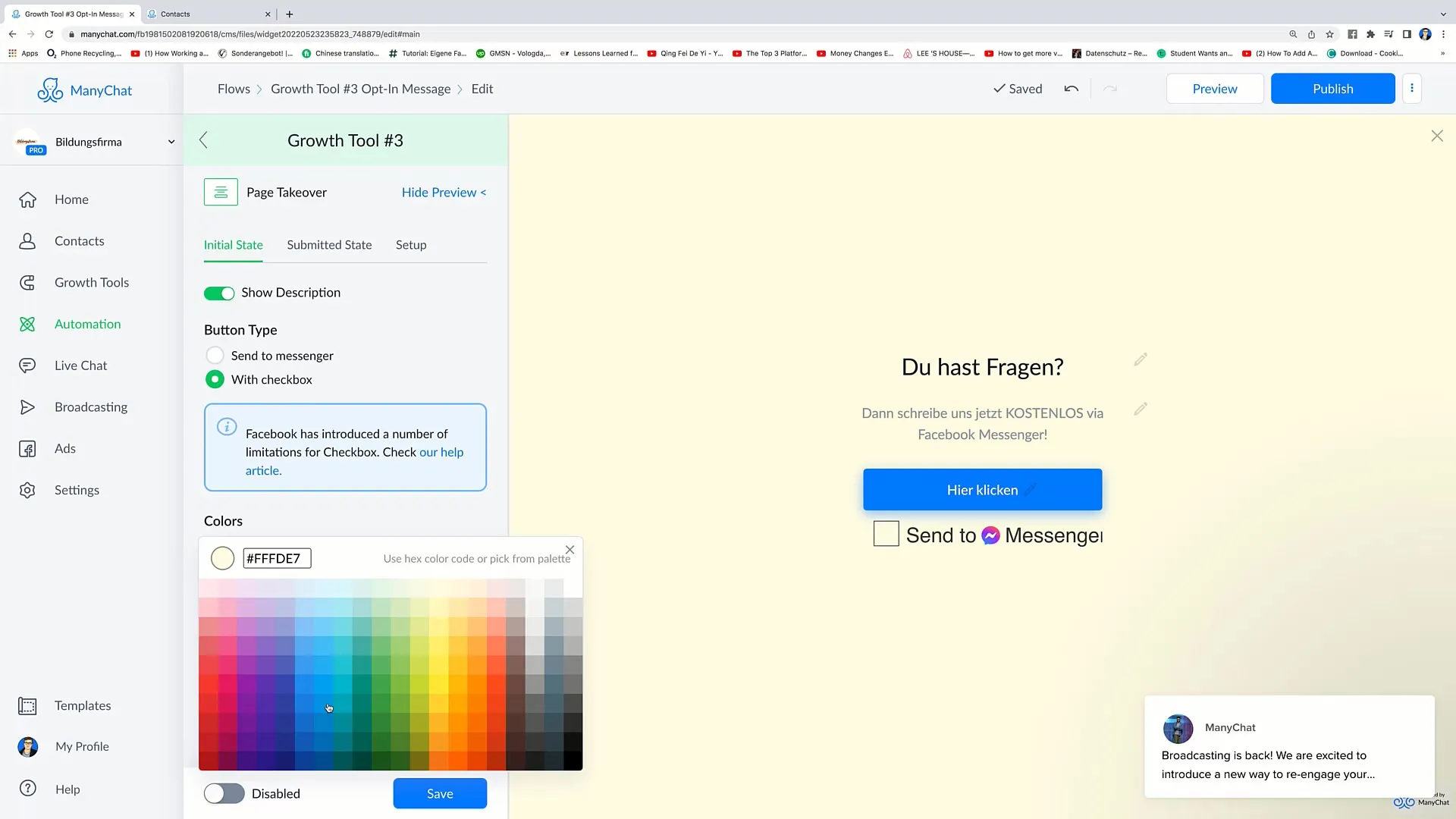
En av de mest spennende funksjonene ved Page Takeovers er muligheten til å aktivere en annonse bare etter en bestemt rulle-dybde. Dette kan bidra til at brukerne ikke umiddelbart legger merke til meldingen, men først når de allerede har vist interesse for nettsideinnholdet. Du kan angi at Takeover vises etter å ha rullet 20-30% av siden.
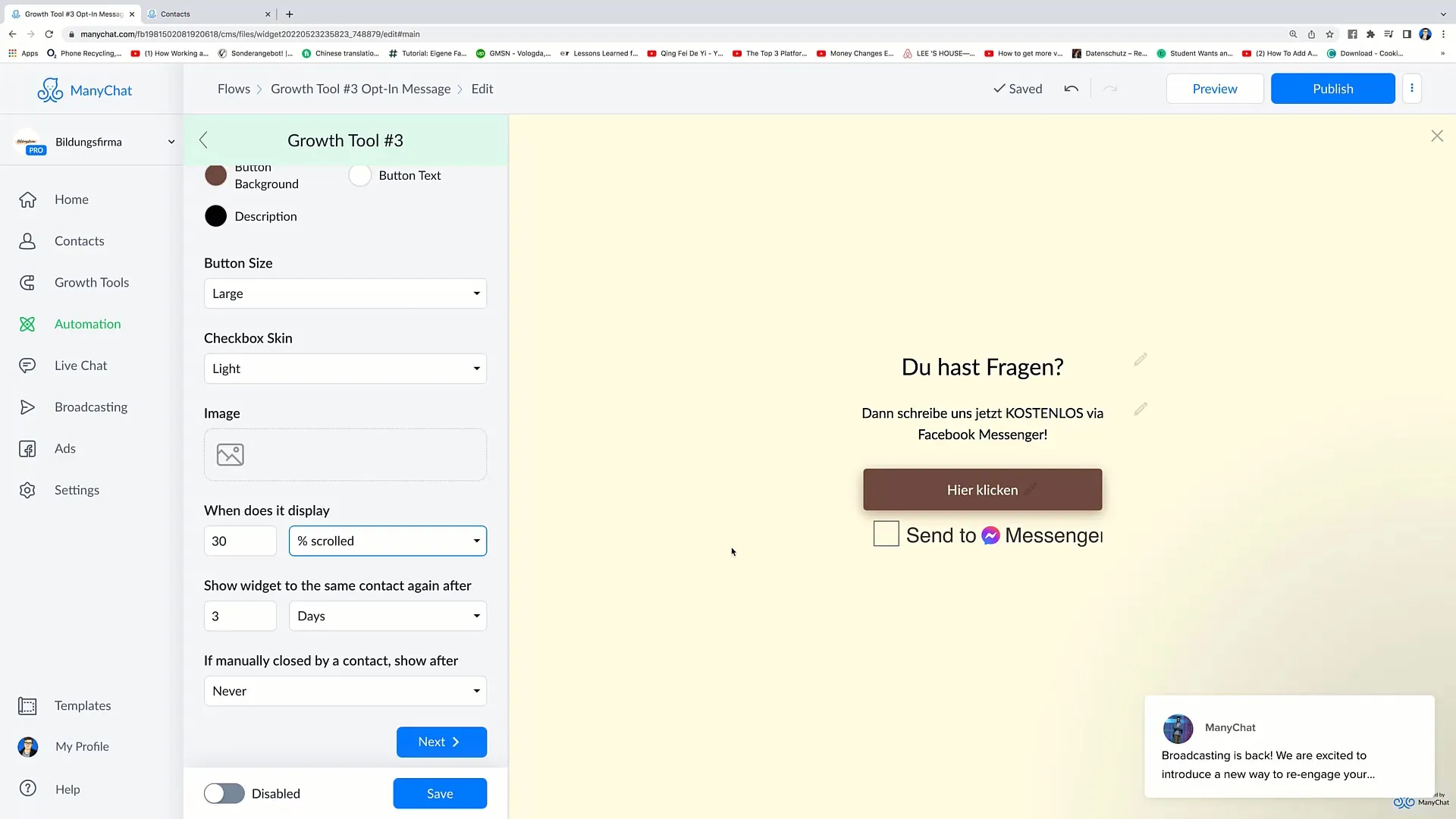
Når du har gjort alle innstillingene, bør du aktivere verktøyet. Klikk bare på "Aktivert" og det nye widgetet ditt er aktivt. Hvis du gjør endringer eller ikke lenger vil aktivere verktøyet på et senere tidspunkt, kan du når som helst endre det til "Deaktivert".
En annen viktig ting er at du også kan tilpasse designet for "Innsendt tilstand" - meldingen brukerne får når de skriver til deg via Messenger. Her kan du sette opp en personlig tilbakemelding, for eksempel: "Hei [Navn], takk for meldingen din. Vi vil snart ta kontakt med deg."
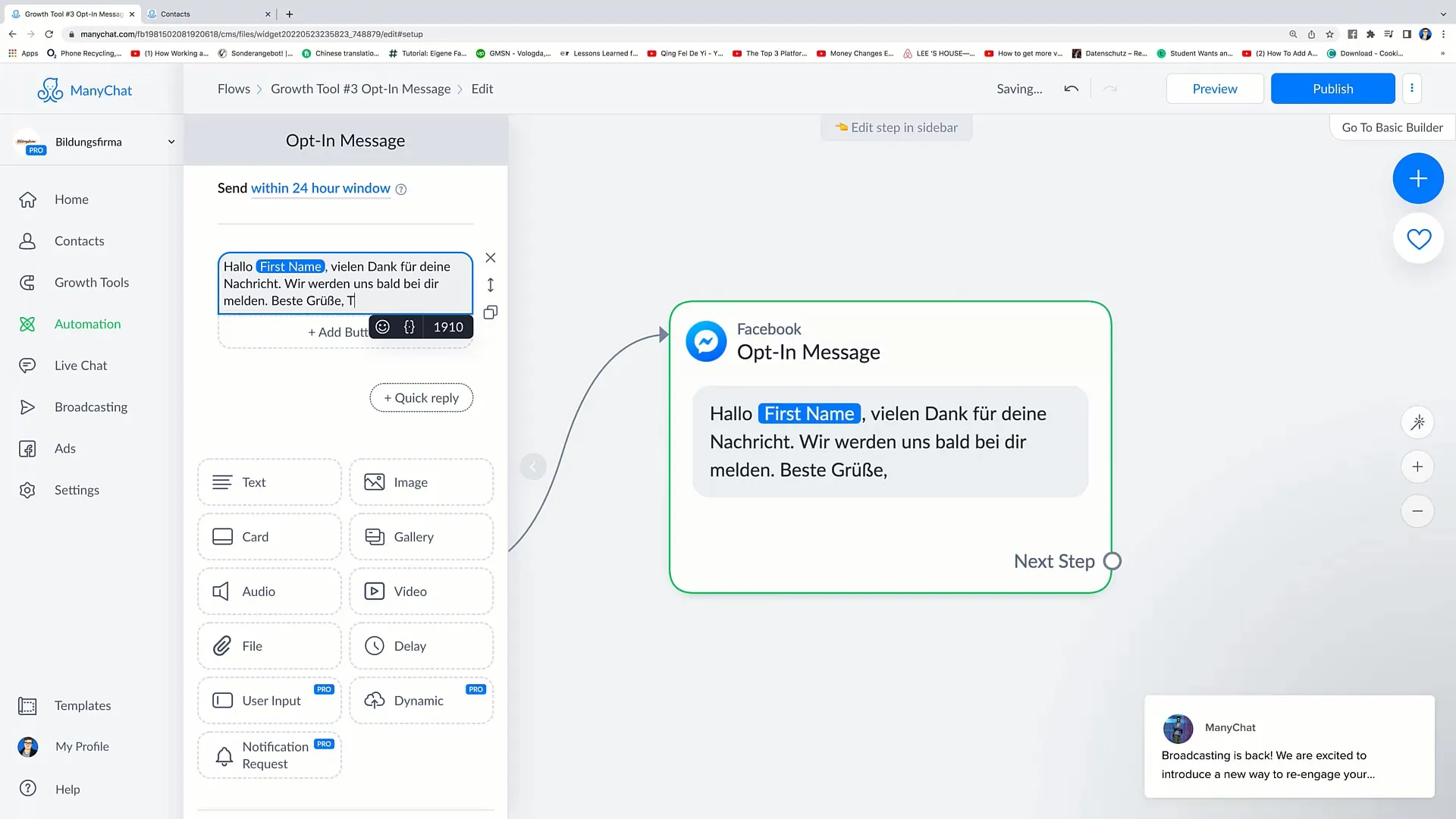
Ikke glem å klikke på "Publish" etter justeringene for å forsikre deg om at widgeten din er online og fungerer som den skal. Det er avgjørende å regelmessig sjekke disse trinnene og eventuelt gjøre tilpasninger for å opprettholde og øke effektiviteten til verktøyet.
Oppsummering
I denne veiledningen har du lært hvordan du kan sette opp et Page Takeover Growth Tool i Facebook-markedsføringen. Du er nå i stand til å tilpasse innstillingene etter dine ønsker for å øke interaksjonen og nå brukerne bedre.
Ofte stilte spørsmål
Hvordan aktiverer jeg Growth-verktøyet mitt?For å aktivere Growth-verktøyet ditt, gå til øverste høyre hjørne og klikk på "Publish".
Kan jeg tilpasse designet?Ja, du kan tilpasse fargene og teksten på Takeover-verktøyet helt i tråd med merkevaren din.
Når bør Page Takeover vises?Du kan aktivere Page Takeover først etter en bestemt scroll-dybde, f.eks. etter 20%.
Kan jeg deaktivere verktøyet?Ja, du kan når som helst endre verktøyet til "Disabled" hvis du ikke lenger ønsker å bruke det.
Hvordan tilpasser jeg meldingene på Messenger?Du kan skrive inn en personlig melding som sendes til brukeren når de kontakter deg.


